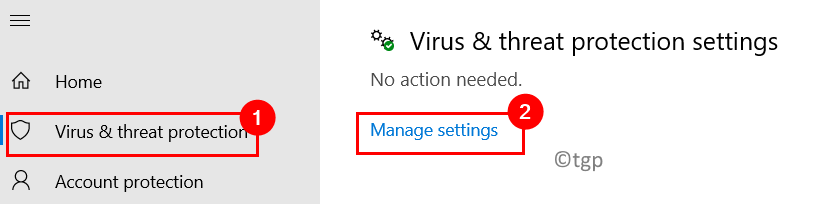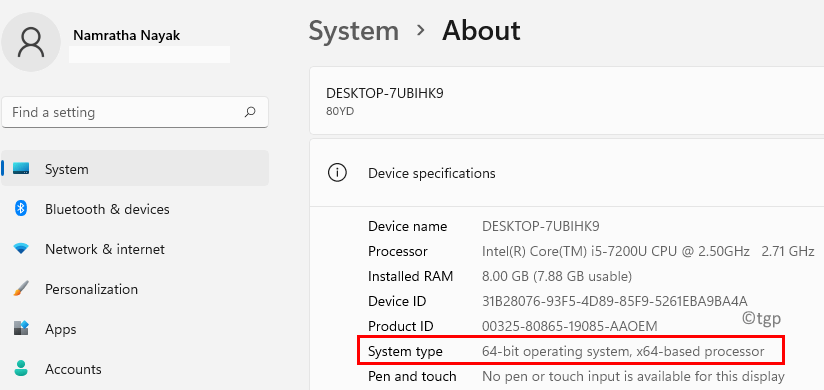Por Namratha Nayak
Muchos usuarios han informado haber visto el código de error. 0xC0070652 con el mensaje "Otra instalación ya está en curso" al desinstalar cualquier aplicación de su PC. Los usuarios que enfrentan este error han observado que reiniciar el sistema temporalmente funciona para solucionar el problema. Si desea superar este problema de forma permanente, explore las soluciones detalladas en este artículo.
Algunas de las posibles causas de este error son las siguientes:
- Problemas con el servicio de Windows Installer
- Aplicaciones de terceros que entran en conflicto con el servidor MSI
- Interferencia antivirus
Tabla de contenido
Solución 1: reinicie el servicio de instalador de Windows
1. prensa Windows + R para abrir el Correr diálogo.
2. Escribe services.msc abrir Servicios de Windows.
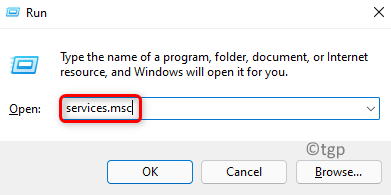
3. Buscar instalador de ventanas servicio en la lista.
4. Botón derecho del ratón en el servicio y elija la opción Comienzo si el servicio aún no se está ejecutando.
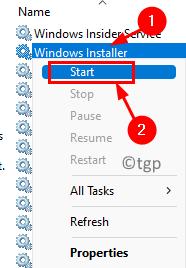
5. En caso de que el servicio ya se esté ejecutando, seleccione la opción Reiniciar.
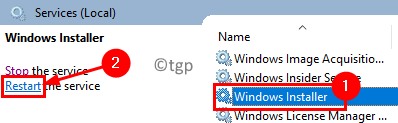
6. Intente desinstalar la aplicación que mostraba el error y verifique si está solucionado ahora.
Arreglo 2 - Detener el servicio MSISERVER
1. Abrir Administrador de tareas prensa Mayús + Ctrl + Esc teclas simultáneamente.
2. Ve a la Servicios pestaña y encontrar el servicio msiserver en la lista.
3. Botón derecho del ratón en el servicio y elige Parada.
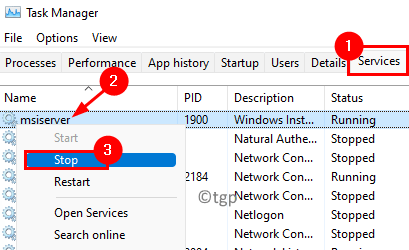
4. Ahora compruebe si el error persiste cuando realiza una operación de desinstalación de una aplicación.
Solución 3: eliminar el software antivirus
Utilice esta solución si tiene este problema al instalar / desinstalar el software antivirus. Esto sucede debido a algunos archivos sobrantes de una instalación anterior que interfieren con el proceso actual.
1. prensa Windows + E abrir Explorador de archivos.Botón derecho del ratón sobre Esta PC y elige Propiedades.
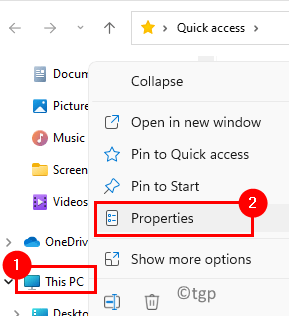
2. En esta ventana, elija el Sistema pestaña y anote su Tipo de sistema en el lado derecho para conocer la arquitectura actual del sistema.
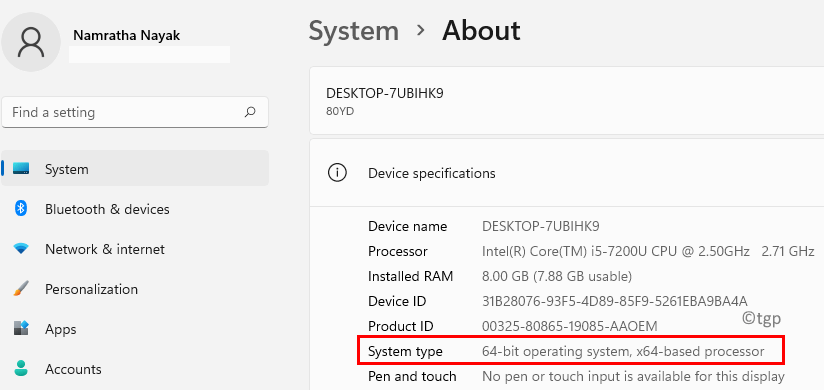
3. Abra su navegador y vaya a Reimage Plus sitio web.
4. Descargar la versión del instalador según su tipo de sistema.
5. Una vez que descargue, haga doble clic en el instalador para abrir el archivo.
6. Haga clic en sí para permitir que Reimage realice cambios en el sistema.
7. Cuando se le solicite, seleccione el botón Instalar en pc para instalar Reimage y escanear tu PC.
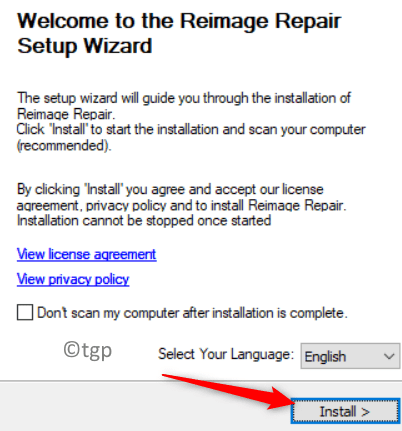
8. Siga las instrucciones en pantalla para eliminar los archivos de instalación de antivirus sobrantes.
9. Reiniciar tu sistema. Después de reiniciar, verifique si el problema está solucionado.
Solución 4: realice un arranque limpio
1. Abierto Correr usando el Windows y R llaves juntas.
2. Escribe msconfig abrir Configuración del sistema.
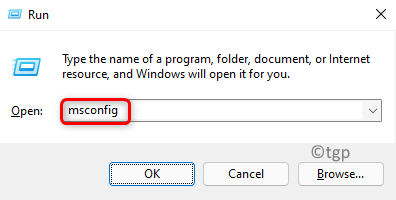
3. Ve a la Servicios pestaña.
4. Cheque el cuadro asociado con la opción Esconder todos los servicios de Microsoft.
5. Haga clic en Desactivar todo para deshabilitar todos los servicios excepto los de Microsoft.
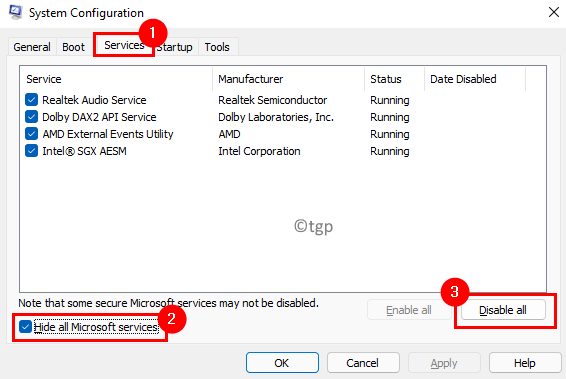
6. Selecciona el Puesta en marcha pestaña y haga clic en el hipervínculo Abrir el Administrador de tareas.
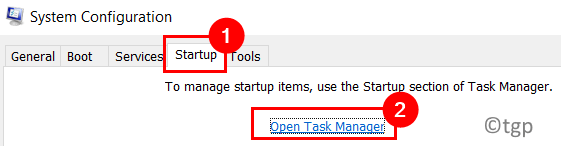
7. En el Administrador de tareas, Ve a la Puesta en marcha pestaña.
8. Deshabilite todas las aplicaciones de terceros (aplicaciones cuyo editor no es Microsoft). Seleccione la aplicación y haga clic en el Desactivar botón en la parte inferior.
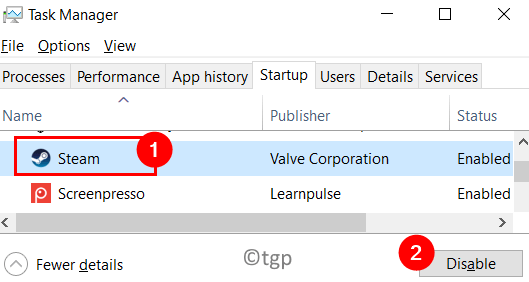
9. Cierre el Administrador de tareas y vuelva a Configuración del sistema.
10. Haga clic en Solicitar y luego en OK para aplicar los cambios.
11. Reiniciar su PC y compruebe si el error se ha resuelto ahora.
Gracias por leer.
Ahora debe poder desinstalar aplicaciones sin ningún problema.